Ci sono molte cose che puoi immaginare di animare a mano perché è un compito molto difficile. I nodi di animazione ci consentono di realizzare animazioni complesse in un modo meno complesso e noioso.
I componenti aggiuntivi di Animation Nodes possono farti risparmiare molto tempo e hanno diversi vantaggi rispetto alla tradizionale tecnica di keyframing. Ad esempio, puoi evitare di gestire molti fotogrammi chiave e ogni albero dei nodi può essere utilizzato per qualsiasi oggetto; non devi farli keyframe ogni volta.
Poiché questo componente aggiuntivo non è preinstallato in Blender, devi scaricarlo e installarlo manualmente: Scarica qui (https://github.com/JacquesLucke/animation_nodes/releases).
- Dopo averlo scaricato, otterrai un file zippato.
- Apri Blender, vai su "Modifica" sulla barra di navigazione, quindi su "Preferenze".
- Fare clic su "Componenti aggiuntivi" e quindi su "Installa da file".
- Passa al file zip scaricato e quindi installa
- Dopo l'installazione, controlla il componente aggiuntivo per abilitarlo.
In questo articolo, animeremo un cubo per comprendere l'idea di base dell'animazione utilizzando i nodi. Poiché si tratta di script visivi, è necessario disporre di una conoscenza di base della matematica e della programmazione.
Questo componente aggiuntivo ha la sua finestra. Noterai un'opzione aggiuntiva (Nodi di animazione) in "Tipo di editor".
Il modo migliore per utilizzare i nodi di animazione è suddividere l'interfaccia.
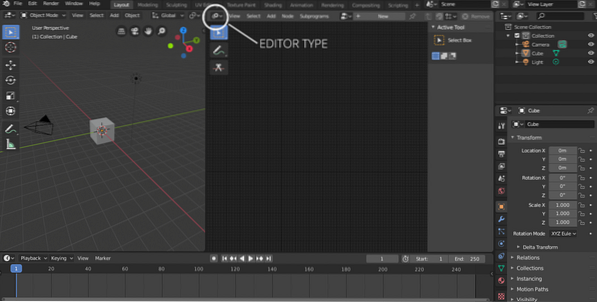
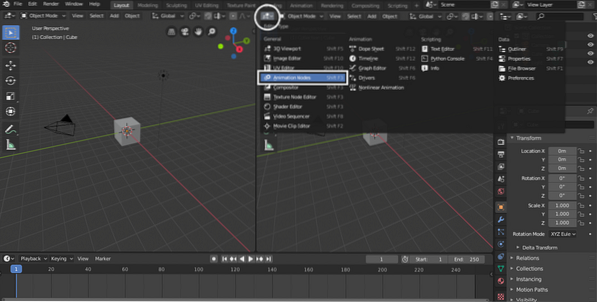
Vai al tipo di editor nella finestra e seleziona "Nodi di animazione".
Per creare un albero, cliccare su “Nuovo Albero” come mostrato nell'immagine seguente; può essere dato qualsiasi nome.
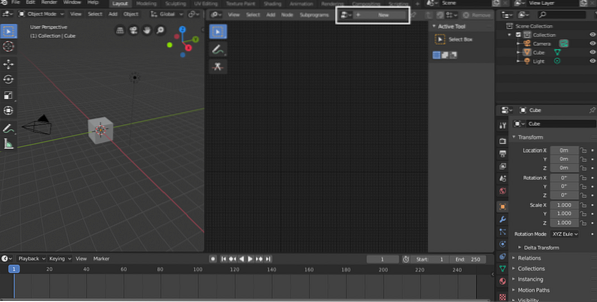
Esistono vari modi per aggiungere nodi node. Fare clic su "Aggiungi" in alto o semplicemente utilizzare il tasto di scelta rapida "Shift+A". I nodi possono essere ricercati anche abilitando il menu di ricerca usando i tasti "Ctrl+A".
Molti nodi possono essere utilizzati per eseguire varie operazioni. C'è un oggetto, un vettore, una rotazione, un'animazione, una trasformazione e molti altri nodi. Questo componente aggiuntivo è progettato per la grafica animata avanzata.
Ora è il momento di aggiungere il nodo oggetto. Vai a Aggiungi > Oggetto > Oggetto. Attraverso questo nodo, puoi selezionare l'oggetto dalla scena su cui vuoi applicare l'animazione.
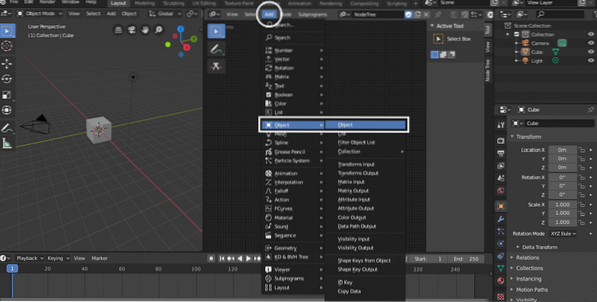
Ma per capire l'idea, stiamo usando il cubo predefinito.
Per animare le proprietà di trasformazione, è necessario aggiungere il nodo "Output trasformazione". Per aggiungere questo nodo vai a Aggiungi > Oggetto > Trasforma output. Questo nodo ti consentirà di animare la posizione, la rotazione e la scala.
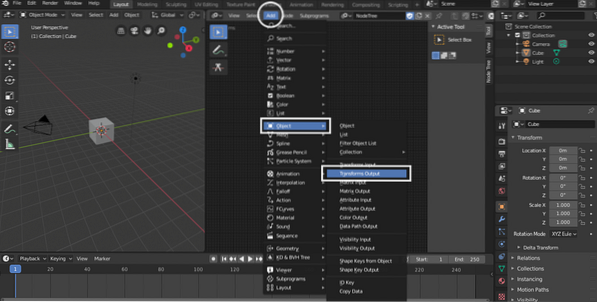
Per animare una particolare proprietà, devi prima abilitarla dal pannello "Trasforma output". In questo particolare esempio, la proprietà X position è abilitata, come mostrato nell'immagine seguente:
Per animare o modificare qualsiasi proprietà, abbiamo bisogno di un nodo di animazione. Lo scopo del nodo di animazione è aumentare o diminuire un valore rispetto al tempo.
Per aggiungere questa proprietà, vai su Aggiungi > Animazione > Informazioni sull'ora.
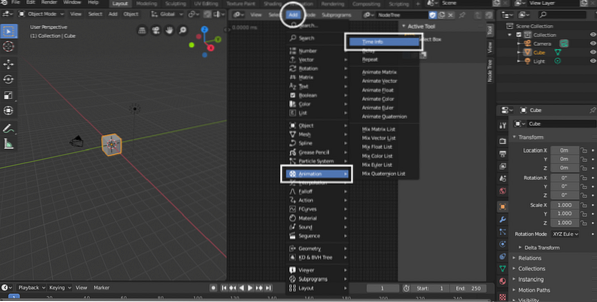
Il Informazioni sull'ora il nodo non può essere collegato direttamente al Trasforma il nodo di output. Per prima cosa, dobbiamo mantenere i valori x, yez in un vettore. Aggiungi il nodo vettoriale andando Aggiungi > Vettore > Combinato. È anche possibile aggiungere un vettore separato, ma in questo particolare esempio ci concentreremo su un vettore combinato.
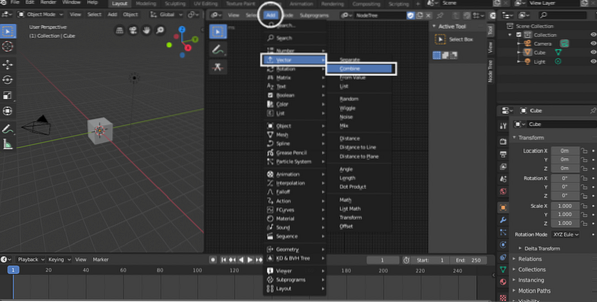
Unisciti al nodo Time Info con un valore X. Ma lo stesso nodo può anche essere unito con i valori Y e Z. Otterrai il seguente albero.
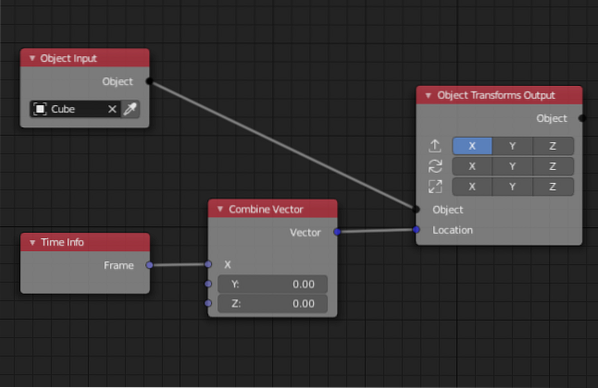
Ora premi la barra spaziatrice, il cubo si animerà verso l'asse x. Immagine seguente che illustra il movimento del cubo dalla posizione A alla posizione B.
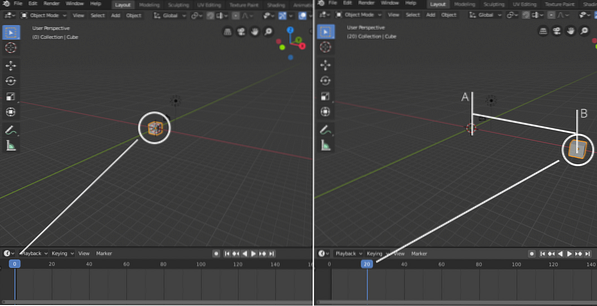
La velocità dell'oggetto animato può essere regolata anche utilizzando il Matematica nodo. Questo nodo verrà utilizzato tra "Informazioni sull'ora" e Vettore combinato. Per aggiungere il nodo matematico vai a Aggiungi > Numero > Matematica.
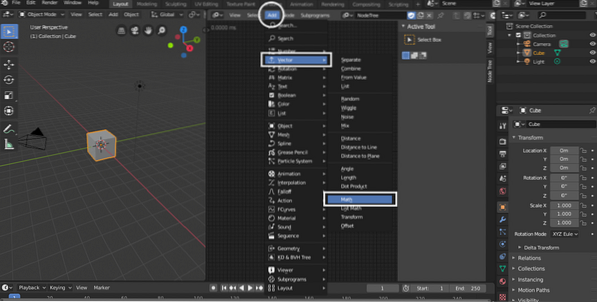
Unisciti a "Time Info" con qualsiasi punto "A" o "B". Seleziona "Moltiplica" nel menu a discesa. Inserisci qualsiasi valore nel campo Valore. Se aggiungi 5, il Informazioni sull'ora sarà moltiplicato per 5. Viene mostrato nell'immagine seguente:
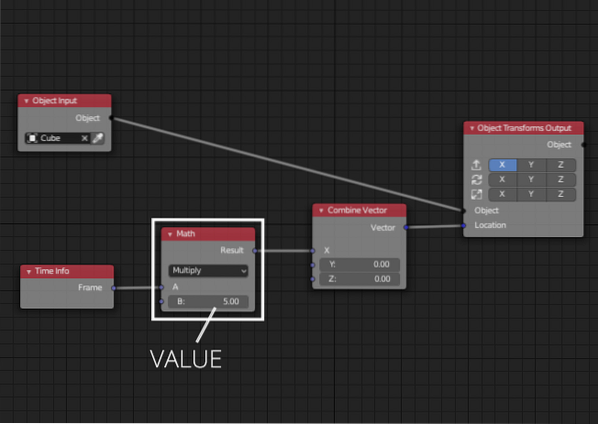
Lo stesso processo può essere quello di animare la posizione y, z e anche la scala.
Con la rotazione o la rotazione dell'oggetto, le cose cambiano leggermente. Nello spazio 3D, il vettore contiene 3 valori di x, y e z. Ma per assegnare gli angoli, abbiamo bisogno di un vettore di Eulero che contenga i valori di rotazione x, yez in gradi/radianti:
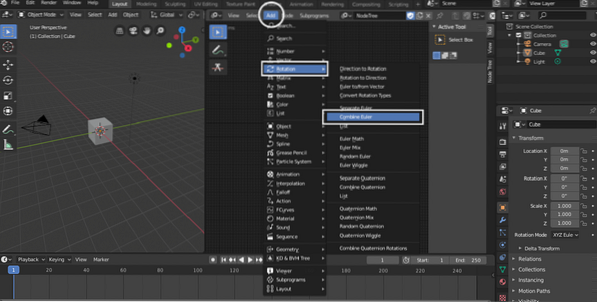
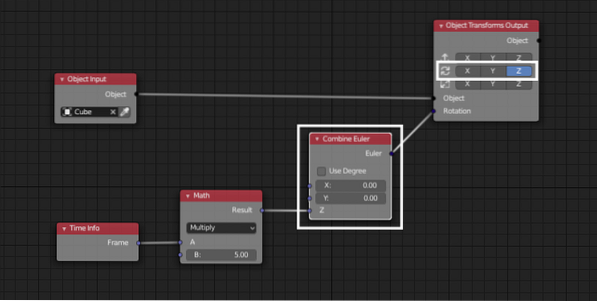
Allo stesso modo, anche la velocità di rotazione può essere modificata.
Conclusione
I nodi di animazione sono uno strumento complesso da comprendere. I nodi di animazione richiedono conoscenze matematiche e di programmazione di base poiché è più simile a un editor di script visivo. Animation Nodes è progettato per aiutare gli animatori a realizzare animazioni complesse con la minima quantità di lavoro.
Ha reso più facile realizzare animazioni complesse in Blender. Lo sviluppatore di questo componente aggiuntivo lo sta aggiornando attivamente.
 Phenquestions
Phenquestions


